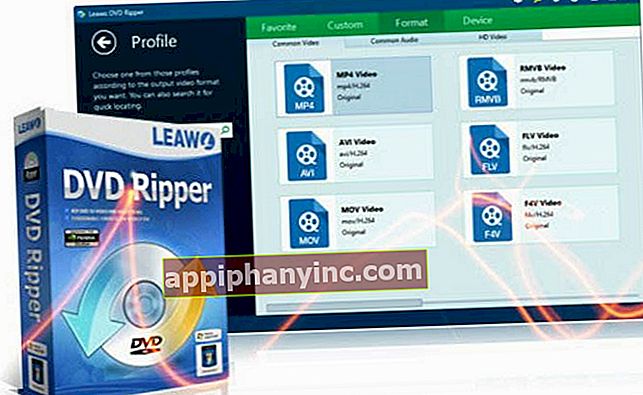Što učiniti ako vaš mobitel ne prepozna mikro SD karticu - Happy Android

Trenutno velika većina mobilnih uređaja omogućuje širenje interne memorije putem vanjske memorije. Obično dolazi u obliku mikro SD kartica. Ugradnjom ove mogućnosti omogućuje se stjecanje mobilnih uređaja sa "skromnim" unutarnjim memorijama, da bi se kasnije proširilo uvođenjem ove vrste kartica. Tako ćete izbjeći probleme s njegovim radom.
Micro SD kartice predstavljaju brojne prednosti za naše mobilne uređaje. Pogotovo ako im nedostaje dovoljno interne pohrane. Međutim, postoje situacije u kojima su vrlo dosadne, budući da naši ih timovi prestaju prepoznavati. Razlozi koji mogu stvoriti ovu vrstu problema mogu biti mnogi. Doznajte o nekim opcijama koje imamo da ih naš uređaj ponovno prepozna.
Razlozi zašto mobilni uređaj ne prepoznaje microSD karticu
Micro SD kartice postoje već duže vrijeme. To je potrebno kod mobilnih uređaja s unutarnjom memorijom od 16 GB ili manjom od ovog kapaciteta. Općenito su prihvaćeni od strane ovih timova, ali postoje slučajevi u kojima se ne prepoznaje. Neki od razloga zašto nisu prepoznati su:
- Inkompatibilnost s opremom.
- Unesite ga pogrešno.
- Postoji problem na razini konfiguracije našeg mobitela.

Kao i sve što postoji, i ova vrsta kartica ima svoje vrijeme isteka. Uobičajeno je da ih protok vremena može pogoršati, uzrokujući štetu na razini particijskog sustava.
Rješenja za prepoznavanje Micro SD kartica
Da biste proširili kapacitet memorije mobilnog uređaja, potrebno je koristiti micro SD karticu. Međutim, postoje trenuci kada s tim možemo imati problema s prepoznavanjem. Dalje ćemo opisati opcije koje moramo pokušati natjerati računalo da ga prepozna.
Uklonite mikro SD karticu
Prije nego što primijenite bilo koju drugu složeniju metodu, možete pokušati ukloniti karticu. Jetreba očistiti suhom divokozom. Istodobno pokušava ukloniti moguću prljavštinu koja se može naći u pretincu koji se nalazi unutar mobilne opreme.

Prisutnost ostataka može utjecati na kontakt uspostavljen između krugova. Kad se želi izvesti ovaj postupak, mora se biti oprezan. Sve ove radnje moraju se izvršiti s isključenim mobilnim uređajem.
Umetnite micro SD karticu u drugi mobilni uređaj
Nakon što isprobate prvu metodu, ako ne uspije, sljedeći je korak testirajte mikro SD karticu na drugom mobilnom uređaju. To kako bi se utvrdilo gdje je šteta. Morat ćemo znati je li to na razini telefona ili kartice.

To se može testirati ne samo na drugom mobilnom uređaju, već i na fotoaparatu ili čak na računalu. Pri ruci biste trebali imati samo jedan adapter. Provjerite je li kartica prepoznata. Ako je tako, pokušajte izvoditi radnje poput premještanja datoteka, kopirati dokumente i slično. Ako sve funkcionira normalno, problem je vjerojatno u telefonu.
Vraćanje telefona na tvorničke postavke
Kao opciju, razmislite o odnošenju telefona na popravak. Prvo isprobajte tvorničke postavke jer je problem možda povezan sa softverom. Da biste to učinili, idite na Postavke uređaja.

U odjeljku pod nazivom Reset možete dovesti do telefona na izvorne postavke. To bi moglo riješiti problem. Međutim, morate imati na umu da ćete izvođenjem ovog postupka izgubiti sve podatke dostupne svom mobitelu. Ne zaboravite to učiniti prije sigurnosna kopija.
Povezani post:Kako resetirati Android telefon na tvorničke postavke i ne umrijeti pokušavajući
Formatirajte micro SD karticu
Za izvođenje ovog postupka potrebno vam je računalo. Kartica se ubacuje kroz adapter. Ovisno o operativnom sustavu koji računalo ima, provest će se određeni postupak. U slučaju da je ovo Windows, postupak je vrlo jednostavan. Desnom tipkom miša kliknite pogon koji sadrži karticu. Odmah će se prikazati izbornik s nizom opcija i tamo odaberite onu koja kaže Format.

Prije formatiranja morate odabrati datotečni sustav. Najviše se preporučuje opcija FAT 32. I primijetite da opcija brzog formatiranja nije odabrana. Ova je metoda idealna kada su problem uzrokovane pogreškama na razini particijskog sustava kartice.
CHKDSK, imenovan kao naredba rješavača
Ovo je zadnja opcija, u slučaju da gore opisani nisu uspjeli. U ovom slučaju kartica će se popraviti na način da to učinite pomoću naredbe CHKDSK. Ova se naredba koristi za popravak bilo kojeg pogona, bilo unutarnjeg ili vanjskog, koji se nalazi na računalu.
Prvo je identificirati jedinicu s kojom se kartica pojavljuje. Dalje, nastavlja se s otvaranjem naredbenog prozora, unošenjem riječi CMD u izbornik za pretraživanje sustava Windows.

Da biste pokrenuli ovaj alat, pristupite mu desnim klikom na program. Prikazat će se izbornik koji sadrži opciju Pokreni s administratorskim privilegijama. Kliknite ovdje i pričekajte da se učita. Zatim uđite naredba: chkdsk N: / F / R. Računalo će nastaviti s popravkom jedinice. Za više detalja o upotrebi ove naredbe pogledajte OVAJ JOŠ JEDAN POST.
Imaš li Telegram instaliran? Primite najbolji post svakog dana naš kanal. Ili ako želite, saznajte sve od naših Facebook stranica.